دانلود رایگان ویدیوهای اینستاگرام
ابزاری ساده و سریع برای دانلود رایگان ویدیوهای اینستاگرام در PC، آیفون و اندروید
دانلودر ویدئو اینستاگرام - سریع و راحت ویدئوها را از اینستاگرام دانلود کنید
ابزار دانلود ویدئو اینستاگرام یک راهکار عالی برای افرادی است که به دنبال دانلود ویدئوهای اینستاگرام به سادگی و بدون دردسر هستند. با استفاده از این ابزار، شما میتوانید هر ویدئویی را که در اینستاگرام به اشتراک گذاشته شده، در قالب mp4 دانلود کنید و به راحتی در دستگاه خود ذخیره کنید.
این ابزار قدرتمند توسط تیم SaveVid توسعه داده شده و مدیریت میشود تا شما بتوانید هر نوع ویدئویی از اینستاگرام، از جمله پستها، استوریها، ریلزها و دیگر ویدئوهای مورد علاقهتان را به سرعت دانلود کنید. مراحل دانلود بسیار ساده است: کافی است لینک ویدئویی را که میخواهید دانلود کنید، در بخش ورودی وبسایت SaveVid.CC وارد کنید و سپس دکمه "دانلود" را بزنید. همین!
چرا باید برای دانلود ویدئوهای اینستاگرام از SaveVid استفاده کنید؟
اینستاگرام یکی از محبوبترین شبکههای اجتماعی برای به اشتراکگذاری عکس و ویدئو است که روزانه میلیونها محتوا در آن منتشر میشود. با این حال، اینستاگرام قابلیت دانلود مستقیم محتوا را ندارد، و اینجاست که SaveVid به کمک شما میآید. SaveVid برای تسهیل دانلود عکسها و ویدئوها از اینستاگرام به سادهترین شکل ممکن طراحی شده است.
ابزار SaveVid بر روی تمامی دستگاهها از جمله PC، تبلت و تلفنهای هوشمند (iPhone، Android) به خوبی کار میکند، به طوری که شما میتوانید بدون نیاز به نصب هیچگونه نرمافزاری ویدئوهای دلخواه خود را از اینستاگرام دانلود کنید. این ابزار سریع، آسان و کارآمد است و تجربهای بینظیر را برای شما به ارمغان میآورد.
چگونه میتوانید ویدیوهای اینستاگرام را با استفاده از SaveVid دانلود کنید؟
- مرحله 1: ابتدا، برنامه اینستاگرام را روی دستگاه خود (PC، اندروید، آیفون، و غیره) باز کنید.
- مرحله 2: در اینستاگرام، پست (ویدیو یا عکس) را باز کرده و لینک را کپی کنید.
- مرحله 3: به وبسایت SaveVid.CC بروید، لینک کپیشده را در بخش ورودی صفحه قرار دهید و دکمه دانلود را فشار دهید.
- مرحله 4: ویدیویی که میخواهید دانلود کنید نمایش داده میشود، روی دکمه دانلود ویدیو زیر هر ویدیو کلیک کنید تا فایل در دستگاه شما ذخیره شود.
چگونه از SaveVid.CC برای دانلود ویدیوهای اینستاگرام روی آیفون استفاده کنیم؟
یادداشت: دانلود ویدیوهای اینستاگرام تنها در iOS 13+ و iPadOS 13+ کار میکند. برای iOS 12 و نسخههای پایینتر، دستورالعملها را اینجا مشاهده کنید.
مرحله 1: ابتدا، برنامه اینستاگرام را روی دستگاه خود باز کنید.
مرحله 2: URL ویدیو اینستاگرام را کپی کنید
ویدیوی مورد نظر را پیدا کنید و بر روی آیکون (...) در زیر پست کلیک کرده و سپس گزینه کپی لینک را انتخاب کنید.
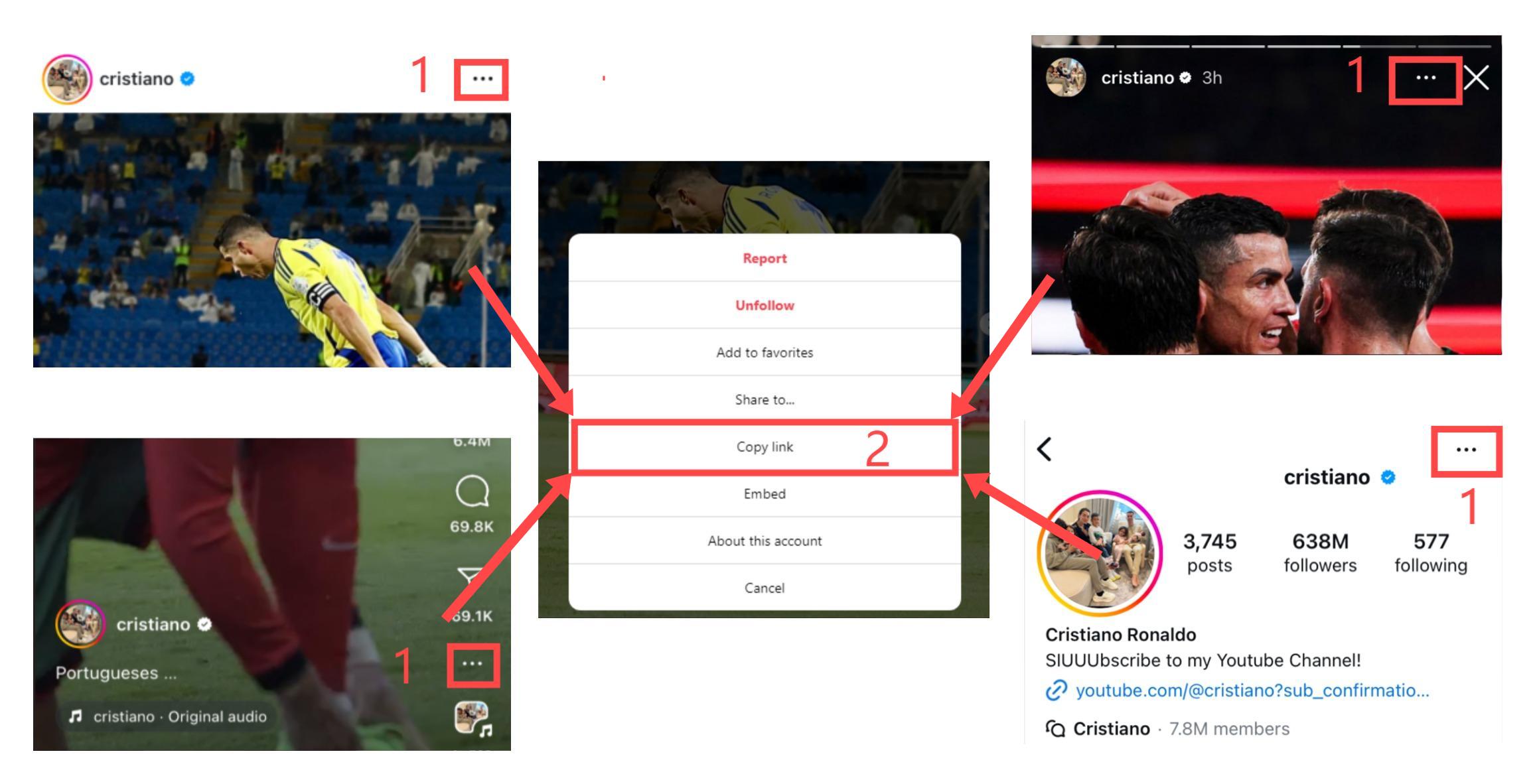 sprintf('مسیریابی به My Files در Documents by Readdle: باز کردن اپلیکیشن "Documents by Readdle" و مسیریابی به "My Files" برای مدیریت دانلودها از %s.', config('app.name')),
'iphone-readdle-3' => sprintf('استفاده از %s در Documents by Readdle: استفاده از وبسایت %s در مرورگر "Documents by Readdle" برای دانلود ویدیوهای اینستاگرام با قرار دادن لینک.', config('app.name'), config('app.name')),
'iphone-readdle-4' => sprintf('دانلود ویدیو با %s: پیشنمایش یک ویدیوی اینستاگرام در %s در اپلیکیشن "Documents by Readdle" و کلیک بر روی "دانلود ویدیو".', config('app.name'), config('app.name')),
'iphone-readdle-5' => sprintf('ذخیره ویدیو دانلود شده از طریق %s: ذخیره ویدیوی دانلود شده از %s در "My Files/Downloads" با استفاده از اپلیکیشن "Documents by Readdle".', config('app.name'), config('app.name')),
'iphone-readdle-6' => sprintf('دسترسی به دانلودهای %s در Readdle: دسترسی به پوشه "Downloads" در "Documents by Readdle" برای یافتن ویدیوهای اینستاگرام ذخیره شده از طریق %s.', config('app.name'), config('app.name')),
'iphone-readdle-7' => sprintf('مشاهده ویدیو دانلود شده از %s: مشاهده یک ویدیوی اینستاگرام دانلود شده از %s در پوشه "Downloads" در "Documents by Readdle".', config('app.name'), config('app.name')),
'iphone-readdle-8' => sprintf('انتقال ویدیو %s در Readdle: انتخاب "انتقال" در "Documents by Readdle" برای جابجایی یک ویدیوی دانلود شده از طریق %s به پوشهای دیگر.', config('app.name'), config('app.name')),
'iphone-readdle-9' => sprintf('انتقال ویدیو به Photos پس از دانلود %s: انتقال یک فایل ویدیو دانلود شده از %s به پوشه "Photos" با استفاده از "Documents by Readdle".', config('app.name'), config('app.name')),
'iphone-video-1' => sprintf('استفاده از %s برای قرار دادن لینک اینستاگرام: وبسایت %s در یک آیفون نشان میدهد که کجا لینک اینستاگرام را قرار داده و برای دانلود ویدیو بر روی "دانلود" کلیک کنید.', config('app.name'), config('app.name')),
'iphone-video-2' => sprintf('دانلود ویدیوی اینستاگرام با %s: صفحه وب %s نشان میدهد که دکمه "دانلود ویدیو" برجسته شده تا ویدیوی اینستاگرام را در یک آیفون دانلود کنید.', config('app.name'), config('app.name')),
'iphone-video-3' => sprintf('تأیید دانلود ویدیو از %s: صفحه نمایش آیفون که برای دانلود یک ویدیو از %s با گزینه "دانلود" فایل درخواست میکند.', config('app.name'), config('app.name')),
'iphone-video-4' => sprintf('مشاهده پیشرفت دانلود %s: مرورگر Safari آیفون که پیشرفت دانلود یک ویدیو از %s را در یک صفحه اینستاگرام نشان میدهد.', config('app.name'), config('app.name')),
'iphone-video-5' => sprintf('دسترسی به اپلیکیشن Files در آیفون: صفحه اصلی آیفون با برجسته کردن اپلیکیشن "Files" که در آن ویدیوهای دانلود شده از %s ذخیره میشوند.', config('app.name')),
'iphone-video-6' => sprintf('اشتراکگذاری ویدیوی دانلود شده از %s: منوی آیفون که گزینه "اشتراکگذاری" برای یک ویدیوی دانلود شده از %s در اپلیکیشن Files برجسته شده است.', config('app.name'), config('app.name')),
'iphone-video-7' => sprintf('ذخیره ویدیو از %s به Photos: صفحه نمایش آیفون که گزینه "ذخیره ویدیو" برای یک فایل دانلود شده از %s به اپلیکیشن Photos نشان میدهد.', config('app.name'), config('app.name')),
'iphone-video' => sprintf('دسترسی به ویدیو ذخیره شده در اپلیکیشن Photos: صفحه اصلی آیفون که اپلیکیشن "Photos" را برجسته میکند و ویدیوهای دانلود شده از %s قابل دسترسی هستند.', config('app.name')),
'copy-link' => sprintf('کپی کردن لینک ویدیوی اینستاگرام برای استفاده با %s: تصویر مجموعهای از مراحل که نحوه کپی کردن لینک ویدیوی اینستاگرام از پستها، استوریها و پروفایلها را برای دانلود با استفاده از %s در آیفون نشان میدهد.', config('app.name'), config('app.name')),
'saveig' => sprintf('وبسایت دانلودر ویدیوی اینستاگرام %s: تصویر از وبسایت %s که رابط کاربری آن را برای قرار دادن یک آدرس URL اینستاگرام و دانلود ویدیوها، عکسها، ریلزها، استوریها یا IGTV نشان میدهد.', config('app.name'), config('app.name')),
'instagram-private-step-0' => sprintf('کپی کردن URL پست اینستاگرام برای %s: تصویری از یک پست اینستاگرام که URL آن در نوار آدرس مرورگر برجسته شده و آماده کپی و استفاده با %s است.', config('app.name'), config('app.name')),
'instagram-private-step-1' => sprintf('قرار دادن URL اینستاگرام در دانلودر خصوصی %s: صفحه وبسایت %s که فیلد ورودی را نشان میدهد که در آن یک URL پست خصوصی اینستاگرام قرار داده شده تا محتوا دانلود شود.', config('app.name'), config('app.name')),
'instagram-private-step-2' => sprintf('کپی کردن لینک برای دانلود خصوصی %s: صفحه دانلودر خصوصی %s که دکمه "کپی" برجسته شده تا لینک دانلود آماده کپی شود.', config('app.name'), config('app.name')),
'instagram-private-t-1' => sprintf('قرار دادن URL اینستاگرام در دانلودر خصوصی %s: صفحه دانلودر خصوصی %s که نشان میدهد کجا URL اینستاگرام را قرار دهید تا پستهای خصوصی دانلود شوند.', config('app.name'), config('app.name')),
'instagram-private-t-2-1' => sprintf('مشاهده کد منبع اینستاگرام برای %s: پنجره مرورگر که کد منبع یک پست اینستاگرام را نشان میدهد پس از دنبال کردن دستورالعملهای %s برای دانلود خصوصی.', config('app.name'), config('app.name')),
'instagram-private-t-2' => sprintf('کپی کردن کد منبع اینستاگرام برای %s: صفحه دانلودر خصوصی %s با گزینه برجسته برای کپی کردن کد منبع پست اینستاگرام برای دانلود.', config('app.name'), config('app.name')),
'instagram-private-t-3' => sprintf('کپی کردن کد منبع از اینستاگرام برای %s: تصویری از مرورگر که کاربر در حال کپی کردن کد منبع پست اینستاگرام برای استفاده با دانلودر خصوصی %s است.', config('app.name'), config('app.name')),
'instagram-private-t-4' => sprintf('قرار دادن کد منبع در %s و دانلود: رابط کاربری دانلودر خصوصی %s که در آن کد منبع قرار داده شده و دکمه "دانلود" آماده کلیک است.', config('app.name'), config('app.name')),
'how-to-web-step-1' => sprintf('کپی کردن لینک اینستاگرام برای دانلود %s: تصویری از یک پست اینستاگرام که منوی "کپی کردن لینک" را نشان میدهد که قرار است برای دانلود محتوا با %s استفاده شود.', config('app.name'), config('app.name')),
'how-to-web-step-2' => sprintf('قرار دادن لینک اینستاگرام در دانلودر %s: صفحه وبسایت %s که نشان میدهد کجا لینک اینستاگرام کپی شده را برای دانلود ویدیوها یا تصاویر قرار دهید.', config('app.name'), config('app.name')),
'how-to-web-step-3' => sprintf('دانلود تصویر یا ویدیوی اینستاگرام از طریق %s: صفحه %s که گزینه "دانلود تصویر" یا "دانلود ویدیو" پس از قرار دادن لینک اینستاگرام را نشان میدهد.', config('app.name'), config('app.name')),
);
Copying Instagram Video Link to Use with SaveVid: Collage of steps showing how to copy an Instagram video link from posts, stories, and profiles to download using SaveVid on an iPhone.">
sprintf('مسیریابی به My Files در Documents by Readdle: باز کردن اپلیکیشن "Documents by Readdle" و مسیریابی به "My Files" برای مدیریت دانلودها از %s.', config('app.name')),
'iphone-readdle-3' => sprintf('استفاده از %s در Documents by Readdle: استفاده از وبسایت %s در مرورگر "Documents by Readdle" برای دانلود ویدیوهای اینستاگرام با قرار دادن لینک.', config('app.name'), config('app.name')),
'iphone-readdle-4' => sprintf('دانلود ویدیو با %s: پیشنمایش یک ویدیوی اینستاگرام در %s در اپلیکیشن "Documents by Readdle" و کلیک بر روی "دانلود ویدیو".', config('app.name'), config('app.name')),
'iphone-readdle-5' => sprintf('ذخیره ویدیو دانلود شده از طریق %s: ذخیره ویدیوی دانلود شده از %s در "My Files/Downloads" با استفاده از اپلیکیشن "Documents by Readdle".', config('app.name'), config('app.name')),
'iphone-readdle-6' => sprintf('دسترسی به دانلودهای %s در Readdle: دسترسی به پوشه "Downloads" در "Documents by Readdle" برای یافتن ویدیوهای اینستاگرام ذخیره شده از طریق %s.', config('app.name'), config('app.name')),
'iphone-readdle-7' => sprintf('مشاهده ویدیو دانلود شده از %s: مشاهده یک ویدیوی اینستاگرام دانلود شده از %s در پوشه "Downloads" در "Documents by Readdle".', config('app.name'), config('app.name')),
'iphone-readdle-8' => sprintf('انتقال ویدیو %s در Readdle: انتخاب "انتقال" در "Documents by Readdle" برای جابجایی یک ویدیوی دانلود شده از طریق %s به پوشهای دیگر.', config('app.name'), config('app.name')),
'iphone-readdle-9' => sprintf('انتقال ویدیو به Photos پس از دانلود %s: انتقال یک فایل ویدیو دانلود شده از %s به پوشه "Photos" با استفاده از "Documents by Readdle".', config('app.name'), config('app.name')),
'iphone-video-1' => sprintf('استفاده از %s برای قرار دادن لینک اینستاگرام: وبسایت %s در یک آیفون نشان میدهد که کجا لینک اینستاگرام را قرار داده و برای دانلود ویدیو بر روی "دانلود" کلیک کنید.', config('app.name'), config('app.name')),
'iphone-video-2' => sprintf('دانلود ویدیوی اینستاگرام با %s: صفحه وب %s نشان میدهد که دکمه "دانلود ویدیو" برجسته شده تا ویدیوی اینستاگرام را در یک آیفون دانلود کنید.', config('app.name'), config('app.name')),
'iphone-video-3' => sprintf('تأیید دانلود ویدیو از %s: صفحه نمایش آیفون که برای دانلود یک ویدیو از %s با گزینه "دانلود" فایل درخواست میکند.', config('app.name'), config('app.name')),
'iphone-video-4' => sprintf('مشاهده پیشرفت دانلود %s: مرورگر Safari آیفون که پیشرفت دانلود یک ویدیو از %s را در یک صفحه اینستاگرام نشان میدهد.', config('app.name'), config('app.name')),
'iphone-video-5' => sprintf('دسترسی به اپلیکیشن Files در آیفون: صفحه اصلی آیفون با برجسته کردن اپلیکیشن "Files" که در آن ویدیوهای دانلود شده از %s ذخیره میشوند.', config('app.name')),
'iphone-video-6' => sprintf('اشتراکگذاری ویدیوی دانلود شده از %s: منوی آیفون که گزینه "اشتراکگذاری" برای یک ویدیوی دانلود شده از %s در اپلیکیشن Files برجسته شده است.', config('app.name'), config('app.name')),
'iphone-video-7' => sprintf('ذخیره ویدیو از %s به Photos: صفحه نمایش آیفون که گزینه "ذخیره ویدیو" برای یک فایل دانلود شده از %s به اپلیکیشن Photos نشان میدهد.', config('app.name'), config('app.name')),
'iphone-video' => sprintf('دسترسی به ویدیو ذخیره شده در اپلیکیشن Photos: صفحه اصلی آیفون که اپلیکیشن "Photos" را برجسته میکند و ویدیوهای دانلود شده از %s قابل دسترسی هستند.', config('app.name')),
'copy-link' => sprintf('کپی کردن لینک ویدیوی اینستاگرام برای استفاده با %s: تصویر مجموعهای از مراحل که نحوه کپی کردن لینک ویدیوی اینستاگرام از پستها، استوریها و پروفایلها را برای دانلود با استفاده از %s در آیفون نشان میدهد.', config('app.name'), config('app.name')),
'saveig' => sprintf('وبسایت دانلودر ویدیوی اینستاگرام %s: تصویر از وبسایت %s که رابط کاربری آن را برای قرار دادن یک آدرس URL اینستاگرام و دانلود ویدیوها، عکسها، ریلزها، استوریها یا IGTV نشان میدهد.', config('app.name'), config('app.name')),
'instagram-private-step-0' => sprintf('کپی کردن URL پست اینستاگرام برای %s: تصویری از یک پست اینستاگرام که URL آن در نوار آدرس مرورگر برجسته شده و آماده کپی و استفاده با %s است.', config('app.name'), config('app.name')),
'instagram-private-step-1' => sprintf('قرار دادن URL اینستاگرام در دانلودر خصوصی %s: صفحه وبسایت %s که فیلد ورودی را نشان میدهد که در آن یک URL پست خصوصی اینستاگرام قرار داده شده تا محتوا دانلود شود.', config('app.name'), config('app.name')),
'instagram-private-step-2' => sprintf('کپی کردن لینک برای دانلود خصوصی %s: صفحه دانلودر خصوصی %s که دکمه "کپی" برجسته شده تا لینک دانلود آماده کپی شود.', config('app.name'), config('app.name')),
'instagram-private-t-1' => sprintf('قرار دادن URL اینستاگرام در دانلودر خصوصی %s: صفحه دانلودر خصوصی %s که نشان میدهد کجا URL اینستاگرام را قرار دهید تا پستهای خصوصی دانلود شوند.', config('app.name'), config('app.name')),
'instagram-private-t-2-1' => sprintf('مشاهده کد منبع اینستاگرام برای %s: پنجره مرورگر که کد منبع یک پست اینستاگرام را نشان میدهد پس از دنبال کردن دستورالعملهای %s برای دانلود خصوصی.', config('app.name'), config('app.name')),
'instagram-private-t-2' => sprintf('کپی کردن کد منبع اینستاگرام برای %s: صفحه دانلودر خصوصی %s با گزینه برجسته برای کپی کردن کد منبع پست اینستاگرام برای دانلود.', config('app.name'), config('app.name')),
'instagram-private-t-3' => sprintf('کپی کردن کد منبع از اینستاگرام برای %s: تصویری از مرورگر که کاربر در حال کپی کردن کد منبع پست اینستاگرام برای استفاده با دانلودر خصوصی %s است.', config('app.name'), config('app.name')),
'instagram-private-t-4' => sprintf('قرار دادن کد منبع در %s و دانلود: رابط کاربری دانلودر خصوصی %s که در آن کد منبع قرار داده شده و دکمه "دانلود" آماده کلیک است.', config('app.name'), config('app.name')),
'how-to-web-step-1' => sprintf('کپی کردن لینک اینستاگرام برای دانلود %s: تصویری از یک پست اینستاگرام که منوی "کپی کردن لینک" را نشان میدهد که قرار است برای دانلود محتوا با %s استفاده شود.', config('app.name'), config('app.name')),
'how-to-web-step-2' => sprintf('قرار دادن لینک اینستاگرام در دانلودر %s: صفحه وبسایت %s که نشان میدهد کجا لینک اینستاگرام کپی شده را برای دانلود ویدیوها یا تصاویر قرار دهید.', config('app.name'), config('app.name')),
'how-to-web-step-3' => sprintf('دانلود تصویر یا ویدیوی اینستاگرام از طریق %s: صفحه %s که گزینه "دانلود تصویر" یا "دانلود ویدیو" پس از قرار دادن لینک اینستاگرام را نشان میدهد.', config('app.name'), config('app.name')),
);
Copying Instagram Video Link to Use with SaveVid: Collage of steps showing how to copy an Instagram video link from posts, stories, and profiles to download using SaveVid on an iPhone.">
مرحله 3: با مرورگر Safari به وبسایت SaveVid.CC بروید، لینک کپی شده را در جعبه ورودی قرار دهید و دکمه دانلود را فشار دهید.
مرحله 4: ویدیوی مورد نظر نمایش داده میشود، روی دکمه دانلود ویدیو زیر هر ویدیو کلیک کنید تا فایل در دستگاه شما ذخیره شود.
سوالات متداول
چگونه میتوان ویدیوها را از اینستاگرام به صورت آنلاین دانلود کرد؟
- مرحله 1: از طریق مرورگر دستگاه خود به SaveVid.CC مراجعه کنید.
- مرحله 2: لینک ویدئو اینستاگرام را در جعبه ورودی SaveVid قرار دهید و دکمه دانلود را بزنید.
- SaveVid.CC بر روی تمام مرورگرها مانند Chrome، Firefox، Safari، Opera، Edge و غیره به خوبی عمل میکند.